Время от времени появляются новые задачи, либо необходимость в решении старых задач новыми способами — тогда возникает потребность в дополнительном программном обеспечении. Данная статья рассказывает, что делать, если вам нужна новая программа для Ubuntu.
В Ubuntu, как и в других операционных системах, есть понятие зависимостей. Это значит, что программу можно установить, только если уже установлены пакеты, от которых она зависит. Такая схема позволяет избежать дублирования данных в пакетах (например, если несколько программ зависят от одной и той же библиотеки, то не придётся пихать эту библиотеку в пакет каждой программы — она поставится один раз отдельным пакетом). В отличие от, например, Slackware или Windows, в Ubuntu зависимости разрешаются пакетным менеджером (Synaptic, apt, Центр приложений, apt-get, aptitude) — он автоматически установит зависимости из репозитория. Зависимости придётся устанавливать вручную, если нужный репозиторий не подключен, недоступен, если нужного пакета нет в репозитории, если вы ставите пакеты без использования пакетного менеджера (используете Gdebi или dpkg), если вы устанавливаете программу не из пакета (компилируете из исходников, запускаете установочный run/sh скрипт).
Как удалить программу на Ubuntu
Установка из репозиториев
Репозиторий — место централизованного хранения пакетов программного обеспечения. Использование репозиториев позволяет упростить установку программ и обновление системы. Пользователь волен выбирать, какими репозиториями будет пользоваться, и даже может создать собственный. Список используемых репозиториев содержится в файле /etc/apt/sources.list и в файлах каталога /etc/apt/sources.list.d/ , проще всего его посмотреть через специальное приложение, которое можно вызвать через главное меню: Система→Администрирование→Источники Приложений, или через Менеджер пакетов Synaptic.
Если вы не добавляли локальные репозитории (например, CD/DVD диски), то для установки программ из репозиториев вам понадобится интернет.
У такого метода установки программ есть масса преимуществ: это просто удобно, вы устанавливаете уже протестированные программы, которые гарантированно будут работать на вашей системе, зависимости между пакетами будут решаться автоматически, при появлении в репозитории новых версий установленных программ вас об этом проинформируют.
С использованием графического интерфейса
Выберите Система → Администрирование → Менеджер пакетов Synaptic и получите более функциональный инструмент для работы с пакетами. В частности вы можете например устанавливать программы частично, если вам, например, не нужна документация или еще что-то. Запустите программу Менеджер пакетов Synaptic Система→Администрирование→Менеджер пакетов Synaptic. По запросу введите свой пароль. В запустившейся программе нажмите кнопку «Обновить», подождите, пока сист��ма обновит данные о доступных программах.
В списке доступных программ сделайте двойной клик на нужной программе (либо клик правой кнопкой — пункт «Отметить для установки»). После того, как все нужные программы помечены для установки, нажмите кнопку «Применить». Подождите, пока необходимые пакеты будут скачаны и установлены. Схожие функции выполняет программа «Установка и удаление приложений» её можно легко найти в меню Приложения→Установка/удаление…
Установка и удаление программ в Ubuntu (Убунту) через Synaptic
С использованием командной строки
Установка из командной строки позволяет получить больше информации о процессе установки и позволяет гибко его настраивать, хотя и может показаться неудобной начинающему пользователю.
Запустите терминал. Обновить данные о доступных в репозиториях программах можно командой:
sudo apt-get update
По запросу введите пароль. Учтите, что при вводе в терминале пароль не отображается, ни звёздочками, ни кружками, никак. Это нормально. Для установки нужной программы введите команду:
sudo apt-get install имя-программы
sudo apt-get install libsexymm2
Если нужно установить несколько программ, то их можно перечислить через пробел, например:
sudo apt-get install libsexymm2 nmap
Если потребуется — ответьте на задаваемые вопросы (для положительного ответа нужно ввести Y или Д). Программа будет установлена, если она уже установлена — она будет обновлена.
К сожалению не все программы входят в основные репозитории Ubuntu. Поэтому вам придется вручную подключать необходимые репозитории с нужными вам программами или пакетами, для этого вы можете воспользоваться статьей: Подключение репозитория. Или же попытаться найти необходимую информацию по установке, на официальном сайте программы.
Для поиска программы в списке доступных пакетов воспользуйтеcь командами:
sudo apt-cache search keyword
где keyword — название программы, часть названия программы или слово из её описания.
Установка определенной версии пакета
Ищем нужную версию пакета:
apt-cache showpkg имя_пакета
Устанавливаем нужную версию пакета:
apt-cache showpkg имя_пакета
apt-get install имя_пакета=версия
Установка из deb-пакета
Если нужной программы нет в основном репозитории, и у автора программы нет своего репозитория, либо если репозитории недоступны (например, нет интернета), то программу можно установить из deb-пакета (скачанного заранее/принесённого на USB накопителе/…).
Если deb-пакет есть в официальном репозитории, то его можно скачать с сайта http://packages.ubuntu.com. Часто deb-пакет можно скачать с сайта самой программы. Можно также воспользоваться поиском на сайте http://getdeb.net. Минус такого подхода — менеджер обновлений не будет отслеживать появление новых версий установленной программы.
С использованием графического интерфейса
Перейдите при помощи Nautilus в папку, где находится deb-пакет, откройте свойства файла (правая клавиша → Свойства), во вкладке «Права» разрешите выполнение файла (галочка у «Разрешить исполнение файла как программы»). Далее закрываем свойства файла, и по двойному щелчку Nautilus предложит нам открыть код или выполнить файл. Запускаем. Либо возможно это сделать специальным установщиком GDebi (установить можно из Центра приложений, вписав в поиск GDebi, либо вписав в командную строку:
sudo apt-get install GDebi
После установки запускаем deb-пакет с помощью установщика программ GDebi все, что от вас потребуется — это просто нажать кнопку «Установить пакет».
Возможные ошибки
Пакет не может быть установлен. Например, он предназначен для другой архитектуры.
В системе отсутствуют необходимые устанавливаемому приложению пакеты. В таком случае «Установщик программ GDebi» автоматически попытается получить нужные пакеты из репозиториев. Или же вы можете самостоятельно скачать требуемые пакеты и установить их.
С использованием командной строки
Запустите терминал (Меню: Приложения — Стандартные — Терминал). Установка выполняется с помощью программы dpkg
sudo dpkg -i /home/user/soft/ntlmaps_0.9.9.0.1-10_all.deb
Нужно будет ввести свой пароль. Не забывайте, что при вводе в терминале пароль не отображается. Заметьте, что при использовании dpkg нужно ввести полное имя файла (а не только название программы). Прочитайте, что dpkg выводит в терминал — там будет либо сообщение об успешной установке, либо описание ошибки (например, неудовлетворённые зависимости). Можно одной командой установить сразу несколько пакетов, например, следующая команда установит все deb-пакеты в директории:
sudo dpkg -i /home/user/soft/ntlmaps_*.deb
Это бывает полезно для установки пакета программы вместе с пакетами зависимостей.
Запрет обновления пакета
Бывает когда ненужно ставить версию пакета новее установленной. К примеру отсутствует поддержка чего либо в новой версии либо, она не корректно работает на системе.
Через dpkg
sudo echo ‘имя_пакета hold’ | sudo dpkg —set-selections
имя пакета берется из команды, которой вы ставили этот пакет. Чтобы разрешить обновлять делаем так:
echo ‘имя_пакета install’ | sudo dpkg —set-selections
Смотрим статус пакета:
dpkg —get-selections | grep ‘имя_пакета’
Через apt
Здесь все проще. Чтобы заблокировать пакет:
sudo apt-mark hold имя_пакета
Чтобы разблокировать пакет:
sudo apt-mark unhold имя_пакета
Через aptitude аналогично.
Установка программ с собственным инсталлятором из файлов sh, run
Иногда программы могут распространяться с собственным инсталлятором. Это ничем не отличается от ситуации в Windows.
Только здесь, распаковав tar.gz архив с дистрибутивом программы, вы вместо setup.exe увидите что-то наподобие install.sh. Это заранее собранный пакет ПО, который оформлен в виде скрипта или бинарника, он берёт на себя работу по размещению файлов в нужных местах и прописыванию нужных параметров. При этом пропадает возможность управлять таким ПО с помощью пакетного менеджера. Пользоваться такими пакетами нежелательно, но если выбора нет, то переходим в директорию с файлом, например:
cd ~/soft
Разрешаем выполнять этот файл:
chmod +x install.sh
sudo ./install.sh
Иногда программу можно установить и без прав суперпользователя (без sudo ), но это, скорее, исключение.
Иногда дистрибутив программы распространяется в виде самораспаковывающегося архива. В таком случае это будет просто один единственный файл .sh который и нужно запустить. Дальше вы просто получите мастер где нужно будет ответить на ряд вопросов, так же как это делается в Windows. Так устанавливаются официальные драйверы nVidia, ATI, среда разработчика NetBeans и т.п.
Есть программы, которые не нуждаются в инсталляции и распространяются в виде обычного архива tar.gz, который просто достаточно куда-то распаковать. В Windows также есть такие программы, их еще часто называют словом Portable. Устанавливать такие программы не требуется, достаточно распаковать в любое место, но стандартное место обычно — это каталог /opt. Конечно, пункты на запуск в меню вам придется добавлять вручную, для этого нужно щелкнуть правой кнопкой по заголовку меню Программы и выбрать Правка меню.
Установка из исходников
Если для вашей системы нигде нет deb-пакетов, то программу можно собрать (скомпилировать) самому из исходных кодов, которые можно скачать на официальном сайте любой Open Source программы либо из source-репозитория дистрибутива.
Я рекомендую по возможности избегать этого способа установки программ. Основное, что вам понадобится — это средства для компиляции, для этого сначала нужно установить пакет build-essential. Дальше, нужно распаковать архив с кодами программы в какую-то временную папку. Потом нужно найти файл README или INSTALL, прочитать его и выполнить то, что там написано. Чаще, установка программ таким способом ограничивается последовательным выполнением следующих команд:
./configure make sudo make install
Но в некоторых случаях могут быть отличия. Кроме того, после выполнения скрипта ./configure вы можете получить сообщение о том, что в системе не установлено библиотек нужных для компиляции программы. В таком случае нужно будет установить их самому и повторить процесс. Обычно процесс компиляции занимает определенное время и напрямую зависит от мощности вашего компьютера.
Вот так. Желательно, конечно, по возможности избегать установки программ не с помощью deb-пакетов, то есть другие способы не рекомендуются. Однако их нужно знать, чтобы не запутаться в потоке информации.
Автоматическая установка зависимостей при сборке из исходников
Такой тип установки лучше чем просто ./configure make make install, и подходит для установки программ отсутствующих в репозиториях.
sudo apt-get install auto-apt
Переходим в папку с распакованными исходниками и командуем:
sudo auto-apt update auto-apt -y run ./configure
Команда auto-apt сама доставит необходимые пакеты для сборки, и позволит задавать меньше вопросов.
Создание deb пакета для более простой работы в дальнейшем, (установка, удаление, и прочее):
Источник: hobiseru.com
Пакеты в Ubuntu: что это и как их удалять и устанавливать
Все, кто сталкивался с Убунту или просто наслышаны о ней, знают, что ОС отличается от Windows. Одним из важных отличий системы на Linux от детища Microsoft являются пакеты, которые пользователи используют там повсюду. Поэтому новичкам стоит знать, как устанавливать и удалять этот вид ПО в Ubuntu.

Устанавливая или удаляя определенные пакеты можно расширять функционал OC Ubuntu.
В Убунту, как и во всех операционках есть различные программы. Вот только если на Виндовс для их использования всё готово заранее, то здесь необходимо иметь нужные пакеты для работы с программами. Пакетный набор предполагает постоянное дополнение системы новыми данными. Таким образом вы собираете свою ОС как из кубиков Lego, устанавливая новые детальки. Функционал компьютера можно расширять до бесконечности.
Опытные пользователи сами создают эти небольшие системы, нам же пока достаточно того, что уже есть. Благо пакетов для Убунту создано очень много. Вот их отличающие качества.
- Открытость вместе с доступностью. Любой может создать свой, а после дать возможность другим им пользоваться.
- Изменяемость. Эти системы данных легко модифицируются.
Как установить
Ставить пакеты можно как привычным способом, пользуясь графическим интерфейсом, так и при помощи ввода команд в терминал.
СОВЕТ. Установка — довольно простой и быстрый процесс, который не занимает много времени. Чаще у пользователей возникают вопросы, где найти требующийся софт.
Где искать?
Ответ на самом деле очевиден — все интересующие вас пакеты есть в интернете. Но часть из них также уже содержится на ПК, их просто нужно установить, введя определённую команду. На веб-ресурсах, посвящённых Linux и Убунту вы можете найти большое количество софта и там же бесплатно скачать его. Если вам нужен конкретные пакетные данные для запуска какой-то программы, то найти их чаще всего можно там, где вы нашли программу. Одним словом, поиск пакетов для Ubuntu не займёт много времени, если вы знаете, что вы ищите.
Установка
Устанавливать загруженные «паки» можно при помощи специальной утилиты. С ней очень легко будет разобраться даже новичку. Называется она «Центр приложений».
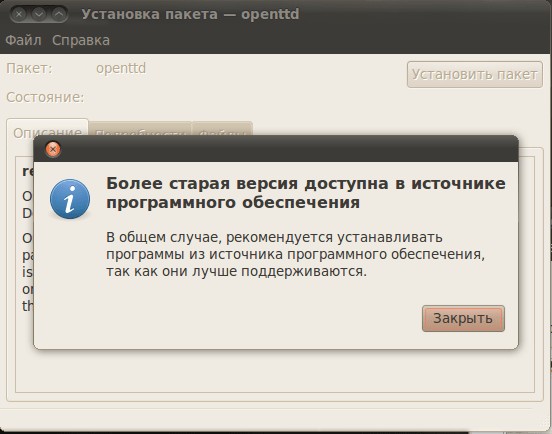
- В файловом менеджере кликаем по файлу с «паком».
- Открывается «Центр приложений». Там можно просмотреть всю информацию по софту и с помощью кнопки «Установить» или Install поставить его на компьютер.
Есть и другой метод установки, который тоже использует графический интерфейс. Это утилита gdebi. Однако перед началом использования её саму необходимо установить.
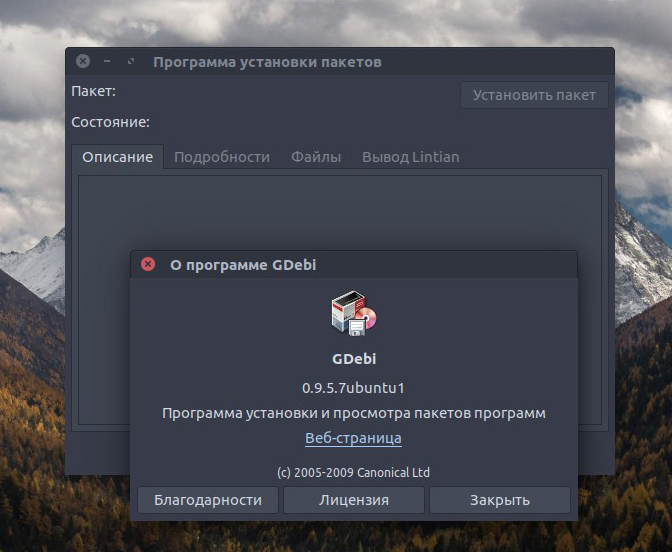
Делается это при помощи команды:
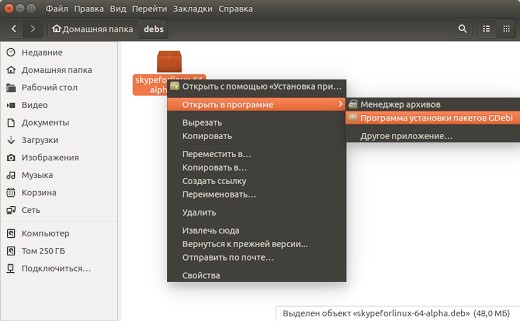
- Вводим команду в терминале.
- Правой кнопкой мыши щёлкаем по файлу.
- Выбираем: установить через gdebi.
- Устанавливаем нужный софт.
Как удалить
Удалить какие-то пакеты тоже, скорее всего, рано или поздно придётся. Делается это для того, чтобы избежать конфликтов между двумя или несколькими «паками», выполняющими похожие функции. Но для начала необходимо посмотреть список всего загруженного софта. Увидеть список установленных пакетов в Ubuntu можно в «Центре приложений». Там же и выполнить удаление.
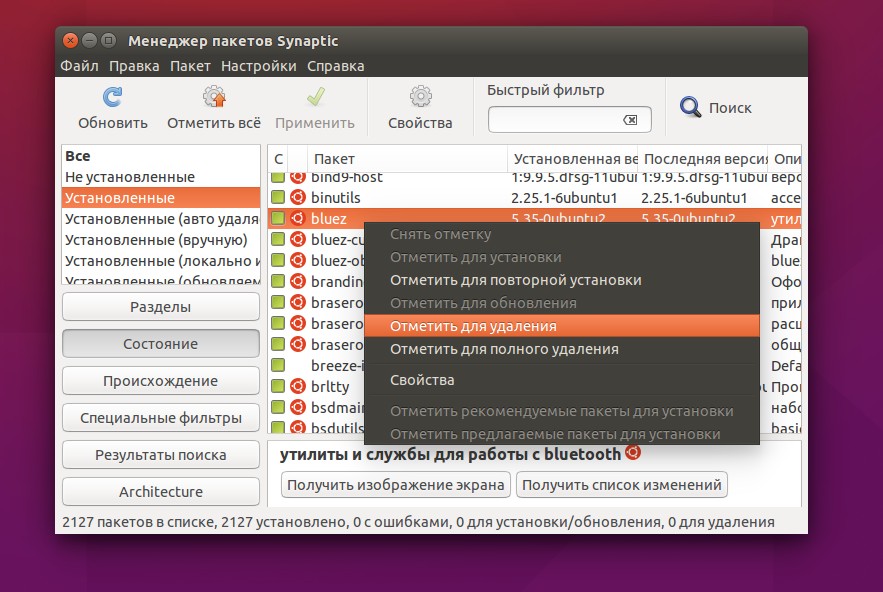
- Находим на панели иконок «Центр приложений».
- Открываем вкладку «Установлено». Здесь можно увидеть весь поставленный в системе софт.
- Теперь кликаем по ненужному пакету левой кнопкой мыши и выбираем «Удалить».
- Для завершения вводим пароль.
Эта утилита, увы, не удаляет полностью. После него всё равно остаются различные конфигурационные файлы и пакеты, идущие с программой. Поэтому для полного удаления можно использовать команду в терминале.
Выглядит она так:
Name — имя пакета. Она удаляет всё без остатка.
Как видите, удалять и ставить пакеты в Убунту довольно легко. Причём делать это можно пользуясь как графическим, так и текстовым интерфейсом. Хотя, конечно, будущее за первым.
Источник: nastroyvse.ru
Как удалить приложения в Ubuntu 20.04 LTS

Иногда вы можете установить приложение в системе Ubuntu, а затем решить его удалить.
В этой статье мы увидим, как удалять и удалять программные пакеты с помощью графического « Центра приложений Ubuntu » и через командную строку, используя команды apt или apt-get. А также щелкнуть.
Только root или пользователи с привилегиями sudo могут удалять пакеты из Ubuntu.
Удаление пакетов через Ubuntu Software Center
Если вам не нравится командная строка, вы можете удалить приложения через Ubuntu Software Center (USC). Эта утилита предоставляет графический интерфейс для поиска, установки и удаления приложений.
- На экране «Задачи» найдите « Ubuntu Software » и щелкните оранжевый значок USC. Это откроет инструмент USC.
- Чтобы получить список всех установленных приложений, щелкните вкладку « Установлено » на верхней панели навигации.
Прокрутите вниз, пока не найдете приложение, которое хотите удалить, и нажмите кнопку «Удалить» рядом с ним.
Инструмент Ubuntu Software показывает только установленные приложения с графическим интерфейсом пользователя ( GUI ). Если вы не можете найти пакет, который хотите удалить, вам нужно удалить пакет из командной строки.
Удаление пакетов с помощью командной строки
Все, что вы можете сделать с помощью инструментов GUI, вы можете сделать из командной строки. На самом деле, командная строка предлагает больше возможностей и контроля для удаления программных пакетов.
Вы можете открыть свой терминал с помощью сочетания клавиш Ctrl + Alt + T или щелкнув значок терминала.
Перед удалением программного пакета необходимо найти точное имя пакета. Чтобы получить список всех пакетов, установленных в системе:
sudo apt list —installed
Команда напечатает длинный список установленных пакетов. Может быть хорошей идеей оптимизировать вывод, используя параметр less, чтобы его было легче читать. Или вы можете использовать grep для фильтрации результатов.
В Ubuntu, Debian и родственных дистрибутивах Linux вы можете устанавливать, обновлять, удалять пакеты программного обеспечения и управлять ими другими способами с помощью утилит командной строки apt и apt-get. Синтаксис обеих команд идентичен.
Чтобы удалить установленный пакет, выполните следующую команду:
sudo apt remove package_name
Замените package_name именем пакета, который вы хотите удалить.
sudo apt-get remove package_name
Вы также можете удалить несколько пакетов. Имена пакетов должны быть разделены пробелом:
sudo apt remove package1 package2
Команда remove удаляет указанные пакеты, но может оставить некоторые файлы пакетов. Если вы хотите удалить пакет, включая все его файлы, используйте purge вместо remove:
sudo apt purge package_name
Удалить Snap-пакеты
Если приложение, которое вы хотите удалить, не отображается в списке при запуске, sudo apt list —installed, вероятно, был установлен как пакет Snap.
Чтобы просмотреть все установленные пакеты моментальных снимков, выполните следующую команду:
snap list
Как только вы узнаете точное имя пакета, вы можете удалить его, набрав:
sudo snap remove package_name
Удалить неиспользуемые пакеты
Всякий раз, когда вы устанавливаете новый пакет, который зависит от других пакетов, зависимости этих пакетов также будут установлены. Когда пакет удален, пакеты зависимостей останутся в системе. Эти оставшиеся пакеты больше ничем не используются и могут быть удалены.
Вы можете удалить ненужные пакеты с помощью:
sudo apt autoremove